在制作表格时有些时候需要给特定的单元格添加注释,那么这个时候就可以使用插入批注功能,这样添加的注释就不会在显示在表格中,即不影响表格的整体美观性,又起到了解释说明的功能,一举两得。那么如何添加批注功能呢?现在本人就把自己在使用过程的方法步骤分享出来,供大家参考。
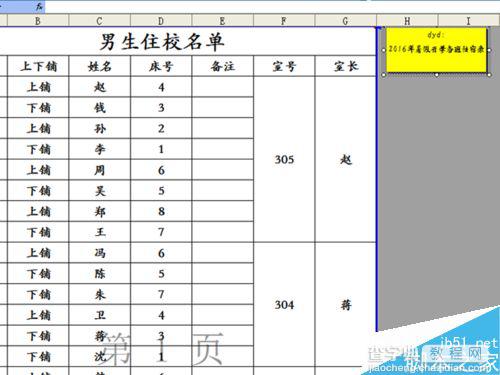
步骤
启动电子表格,执行文件-打开命令或者按ctrl+o快捷键,打开需要处理的数据表格。
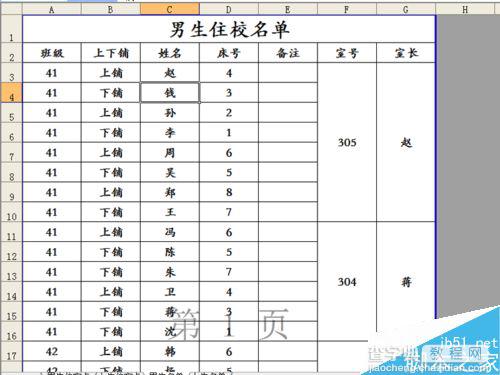
选择需要插入批注的单元格,在这里选中单元格a1,右键单击该单元格,从下拉菜单中选择插入批注选项。
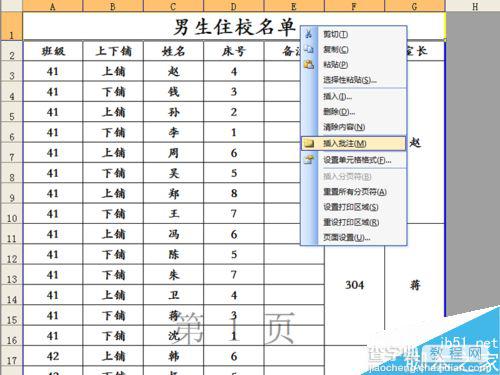
在单元格a1的右边会出现一个文本框,在该文本框中就可以添加批注的内容了,但是有些时候需要添加特殊格式的批注内容,就需要设置批注格式。
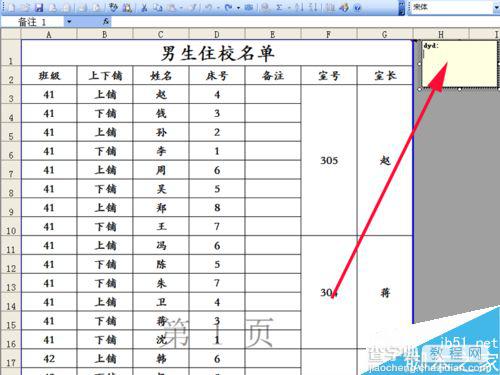
选择单元格a1,右键单击该单元格,从下拉菜单中选择编辑批注选项,接着选择文本框中文字右键单击该文字内容,从下拉菜单中选择设置批注格式选项。
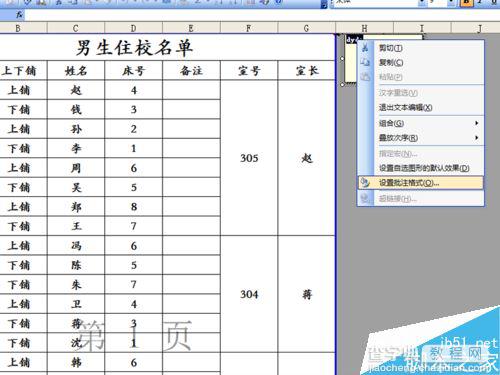
在弹出对话框中设置字体为“王羲之书法字体”,字形选择常规,字号选择10,然后点击确定按钮。
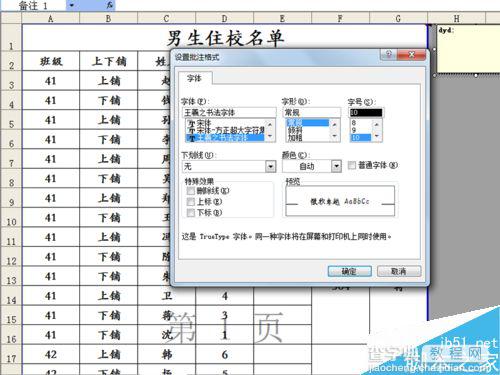
接着在文本框中输入“2016年暑假开学各班学生住宿表”,这个时候你会看到输入的文本内容按照你设置的格式进行显示的。
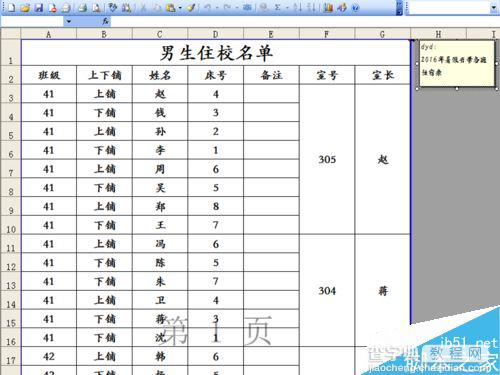
也可以设置整个批注框的格式,选择整个文本框,档鼠标出现双十字架箭头时,右键单击从下拉菜单中选择设置批注格式选项,在该对话框中不仅可以设置文字格式也可以设置其他方面。

在弹出的对话框中,可以设置对齐方式、线条颜色等等,选择对齐选项,设置文本的对齐方式为居中,勾选自动调节大小选项。

选择颜色与线条选项,设置线条颜色为蓝色,虚实为圆点,填充颜色设置为黄色。点击确定按钮。

批注文本框的大小也是可以调整的,可以直接通过拖拽鼠标来调节文本框的大小也可以通过设置批注格式中设置大小。
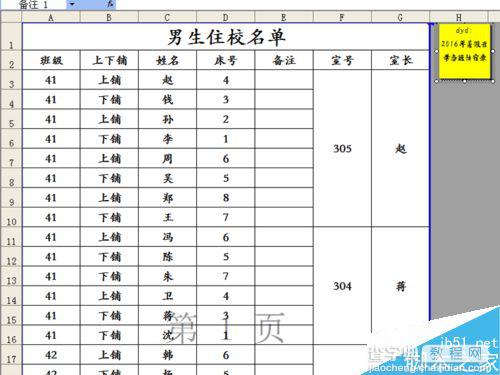
所有相关设置完成后,执行文件-另存为命令,在弹出的对话框中输入添加特色批注,找到一个合适的位置点击保存即可。

以上就是excel单元格怎么添加批注功能方法介绍,操作很简单的,大家学会了吗?希望能对大家有所帮助!
【excel单元格怎么添加批注功能?】相关文章:
★ Excel批注操作的方法 EXCEL批注怎么操作(图文)
